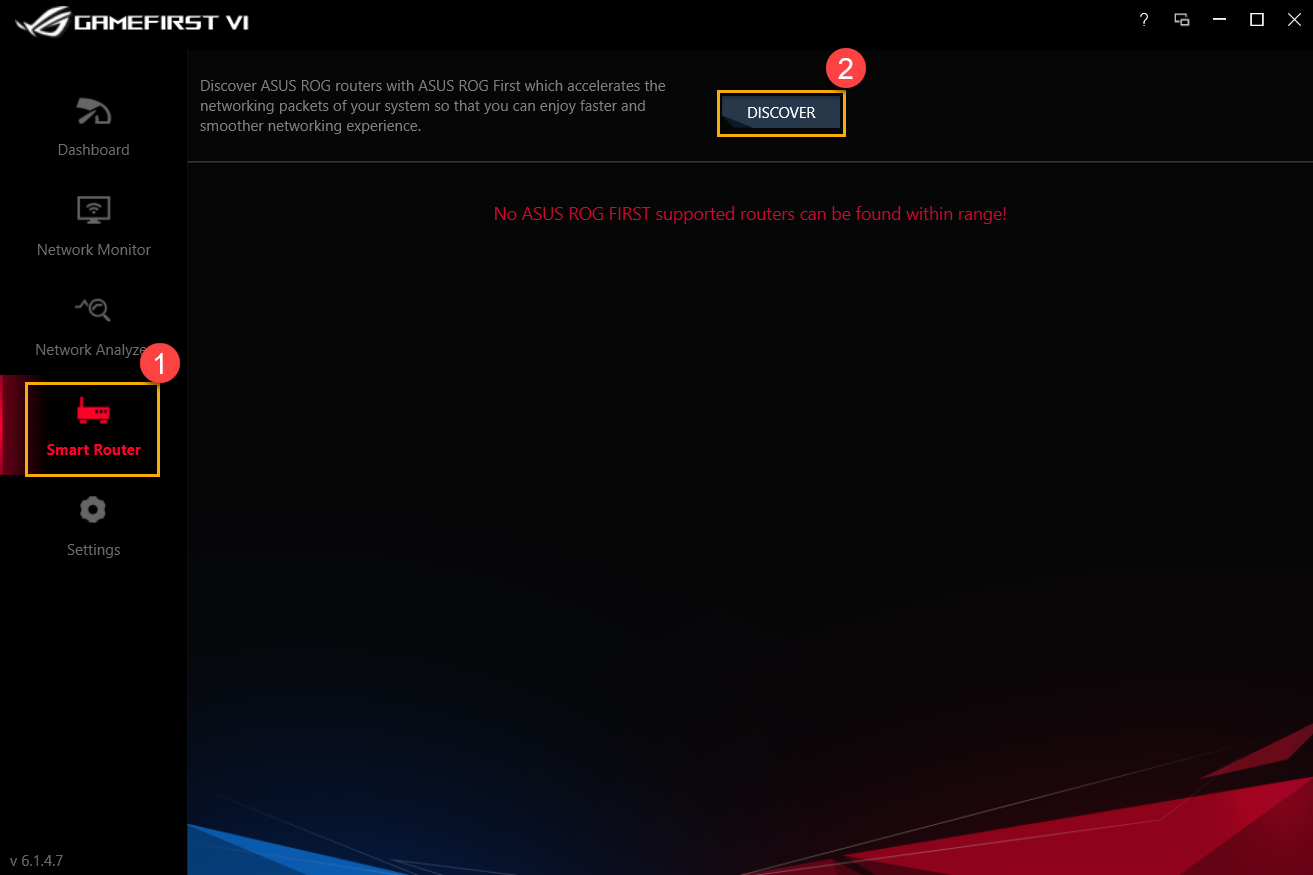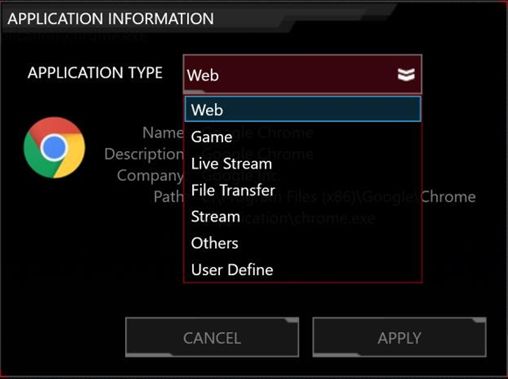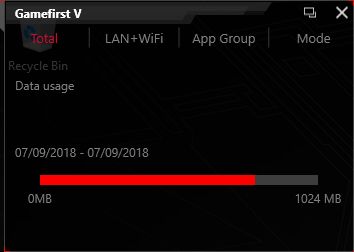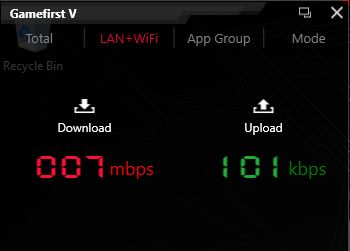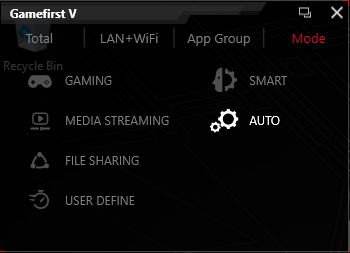[Gaming NB/DT] GameFirst Relative Introducere
Notă: conținutul acestui articol este aplicabil pentru GameFirst V cu numărul de versiune principală V5.0, cum ar fi V5.0.24.1, V5.0.9.0 și etc. Dacă software-ul aplicației suferă vreodată modificări semnificative, un alt articol nou va fi să fie publicată atunci când este necesar.
GameFirst V, similar cu GameFirst IV,
GameFirst V este un instrument de gaming pentru jucători, conceput pentru produsele ASUS ROG pentru optimizarea și accelerarea rețelei.
Version | GameFirst IV | GameFirst V |
Model | Supports Kabylake and the previous models | Supports Coffee Lake and newer models (Excluding GL12CM/G21CN) |
Lista de caracteristici îmbunătățite:
● Prioritate SMART
● Opțiuni de categorie
● Categorie de programe individuale
● ROG În primul rând
● Minimized UI
● Preferință de limbă și pornire automată
1) Prioritate SMART
Aplicație -> AUTO -> SMART
Cu Prioritate SMART selectată, GameFirst va desemna cele mai utilizate programe ca prioritate.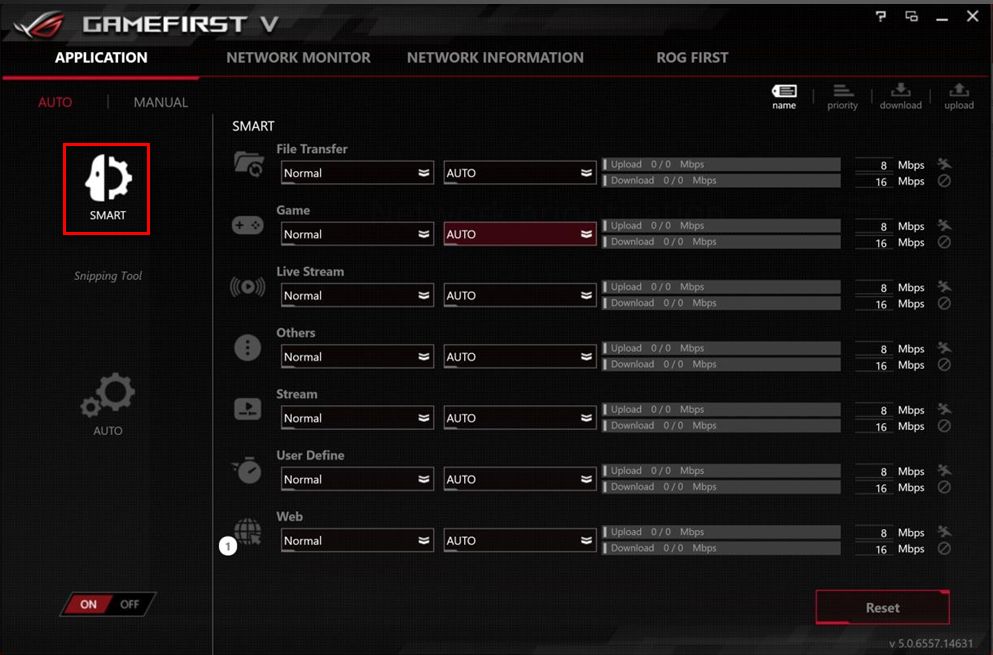
2) Opțiuni de categorie
Aplicație -> AUTO -> SMART -> Web 
 Fiecare categorie afișează programele care se desfășoară în acea grup.
Fiecare categorie afișează programele care se desfășoară în acea grup. Utilizatorii pot configura cu ușurință orice program din întregul grup ca Prioritar sau Dezactivat.
Utilizatorii pot configura cu ușurință orice program din întregul grup ca Prioritar sau Dezactivat.
3) Categoria de program individual
3-1 Selectarea categoriilor permite utilizatorilor să reclasifice programele. 
3-2 Utilizatorii pot atribui orice program unei categorii în funcție de preferințele lor.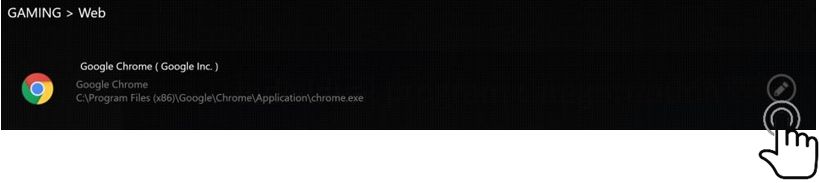
3-3 Tipul aplicației: Web / Joc / Flux live / Transfer de fișiere / Flux / Altele / Definire utilizator.
4) ROG First
Caută orice routere ROG care acceptă caracteristica ROG First. Această caracteristică poate accelera, de asemenea, pachetele de rețea ale sistemului dvs., astfel încât să vă puteți bucura de o experiență de rețea mai rapidă și mai fluidă.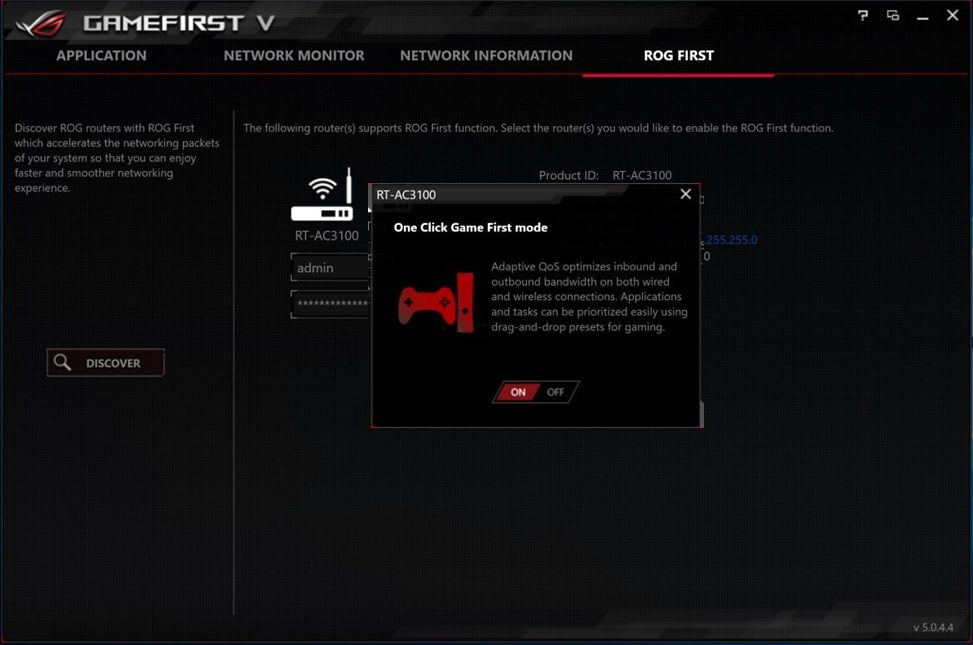
5) Minimized UI
Minimizează fereastra principală, dar toată funcționalitatea rulează acum într-o interfață de utilizare mai mică.
6) Preferință de limbă și pornire automată
Prima dată când executați GameFirst V, se vor afișa setările preferințelor. Puteți alege limba, să permiteți GameFirst să pornească la pornirea Windows și să configurați actualizarea pentru baza de date online.
Apoi, puteți face clic dreapta pe pictograma GameFirst V din bara de activități pentru a vă selecta preferințele. 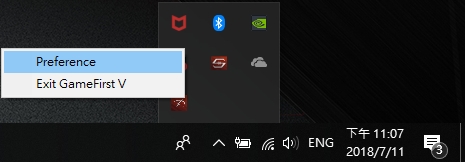
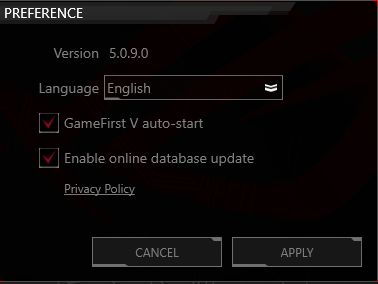
FAQ :
Î1: ROG First este un VPN?
R1: Nu, ROG First are o conexiune directă între un router Asus ROG și un PC ROG, astfel încât orice joc pe PC selectat poate crește și rula fără probleme.
Î2: Cum diferă setarea de prioritate din ROG First de secțiunea Tip de joc din GameFirst?
R2: Tipul de joc din aplicația GameFirst acceptă doar computerul. Odată ce PC-ul pierde semnalul, nu mai poate ajuta.
Cu toate acestea, pentru ROG First, scopul său este de a gestiona astfel de situații oriunde cu o rețea. În prezent, GameFirst permite utilizatorului doar să seteze modul de amplificare a jocului pe router fără a fi nevoie să se conecteze la interfața routerului.
Î3: Există vreo restricție în router? Fiecare router acceptă ROG First?
R3: Oficial, acest software acceptă numai rourere ROG, dar în curând va accepta toate modelele de routere actuale care sunt încă pe piață. Routerele mai vechi nu vor funcționa.
(Acceptă utilizarea API-ului ROG GameFirst: API-urile acceptă toate modelele din seriile RT și GT dacă versiunea de firmware a routerului este 3.0.0.4.380 sau mai recentă.)
Notă: Vă rugăm să verificați versiunea firmware făcând clic aici.
Î4: ROG Router trebuie să configureze altceva pentru a accepta ROG FIRST?
R4: Routerul ROG trebuie încă configurat de către utilizatorul final cu procedurile de setare la prima conectare. Odată finalizat, API-ul poate fi utilizat.
GameFirst VI Instalați și dezinstalați
GameFirst VI Analizator de rețea
1. GameFirst VI - prezentare
GameFirst VI, un instrument de integrare în rețea, conceput pentru produsele ASUS ROG pentru optimizarea rețelei. Poate reduce în mod eficient întârzierea rețelei, poate minimiza întârzierea în joc și, de asemenea, poate crea cel mai bun mediu de rețea pentru jucători.
2. Modele acceptate
Suporta Windows 10 OS și modelul seria GA401
* Pentru mai multe modele acceptate, consultați site-ul oficial ASUS
3. Instalare și dezinstalare GameFirst VI
Cum să obțineți și să instalați GameFirst VI, vă rugăm să consultați Link-ul site-ului oficial ASUS
Cum să dezinstalați GameFirst VI, vă rugăm să consultați Link-ul site-ului oficial ASUS
4. Tabloul de bord GameFirst VI
4-1 Cum să porniți GameFirst VI
Tastați și căutați [GameFirst VI]① în caseta de căutare Windows, apoi faceți clic pe [Open]②
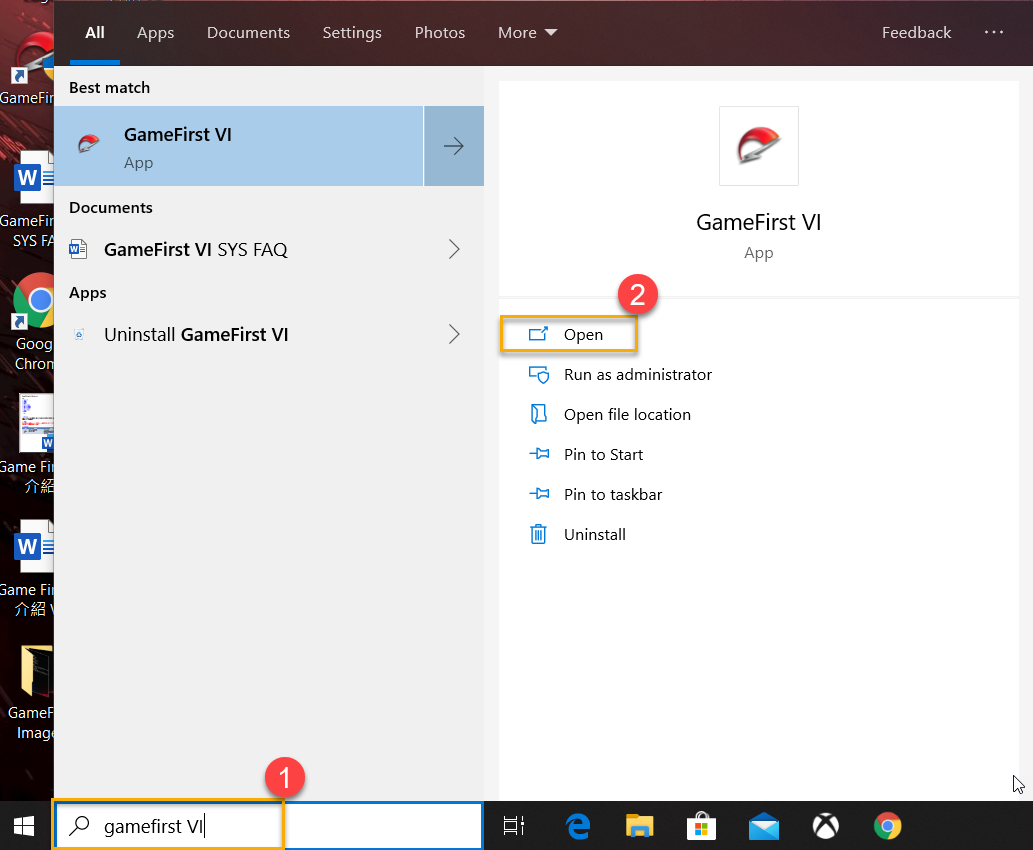
4-2 Dashboard
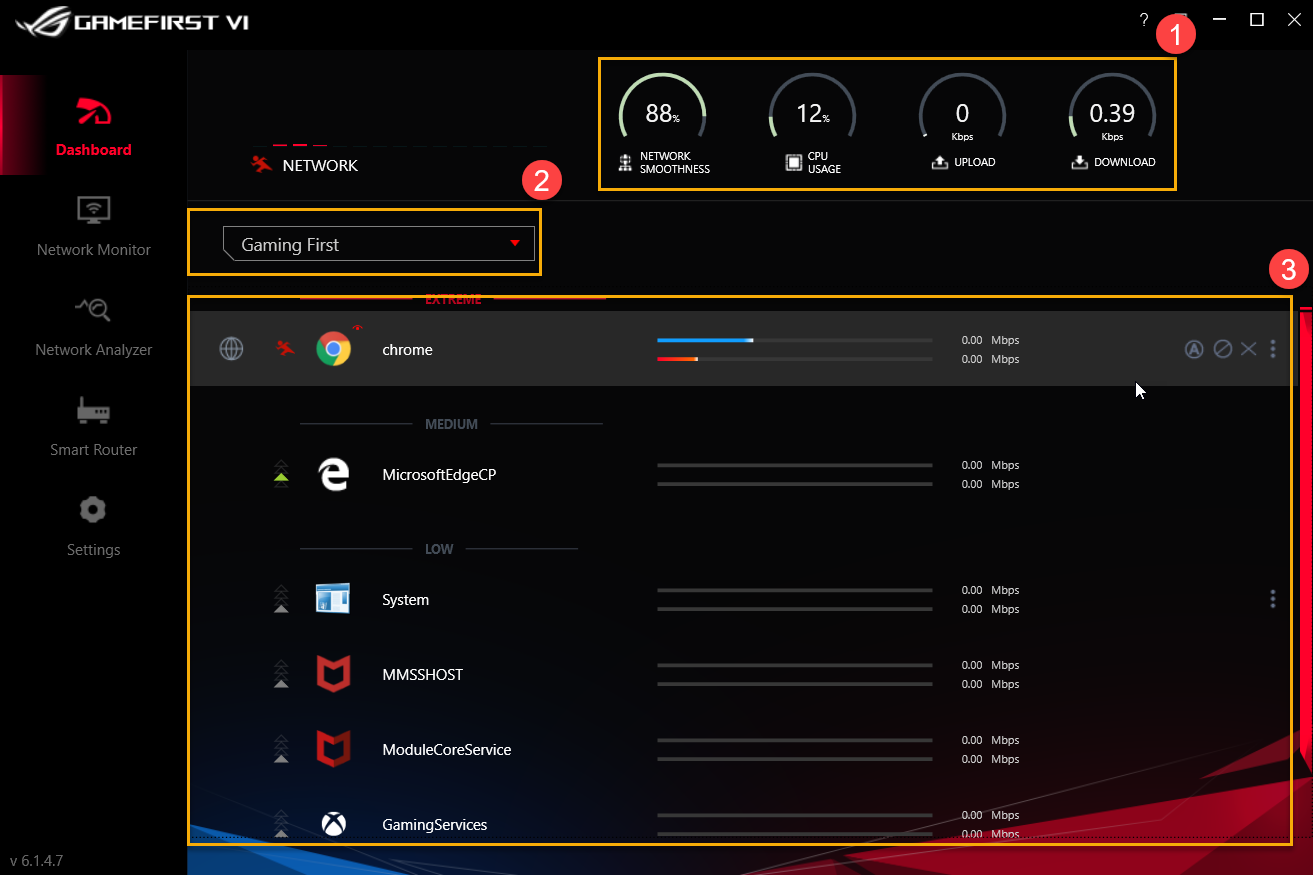
Resurse de sistem①: Include netezimea rețelei, utilizarea procesorului, afișarea încărcării și descărcarii
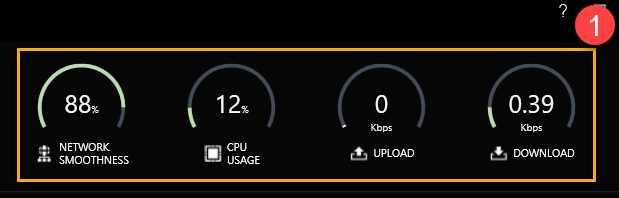
Opțiune de profil②: Selectați un profil pe care doriți să-l aplicați - Gaming First, Live Streaming First, Multimedia First sau Adaptive Intelligence
* Pentru setarea Profilurilor, consultați (8-3 Profiluri)
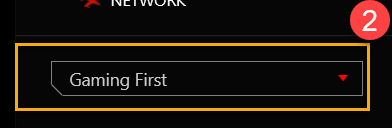
Categorii de aplicații și stare③: Puteți verifica categoriile de aplicații și starea rețelei în pagină. Vă rugăm să consultați lista de mai jos pentru mai multe detalii.
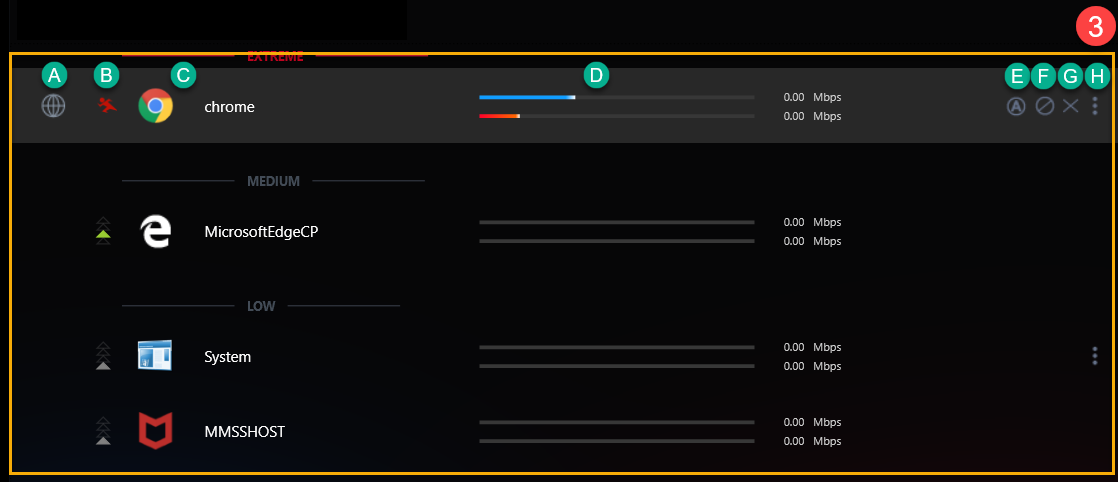
| Articol | Nume | Imagine | Descriere |
| A | Grup de aplicații |  | Pentru a defini categorii de aplicații, de exemplu Joc, Flux live, Multimedia, Web, Transfer de fișiere și altele |
| B | Viteză |  | Pentru a comuta prioritatea traficului de rețea pentru aplicație (de exemplu Extremă/ Ridicată/ Medie/ Scăzută) |
| C | Aplicație | 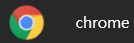 | Numele aplicației |
| D | Viteza de descărcare/încărcare |  | Pentru a afișa viteza de descărcare/încărcare |
| E | Rețea implicită |  | Pentru a atribui o conexiune de rețea pentru fiecare aplicație, de exemplu conexiune WiFi sau Ethernet |
| F | Blocați traficul |  | Pentru a dezactiva conexiunea la rețea a aplicației |
| G | Închideți aplicația |  | Pentru a închide aplicația |
| H | Opțiuni |  | Pentru a selecta grupul de aplicații, prioritatea vitezei, controlul lățimii de bandă și blocarea traficului, așa cum se arată mai jos |
Pentru pictogramele de la ① la ③, vă rugăm să consultați descrierile din secțiunile H-1 la H-3
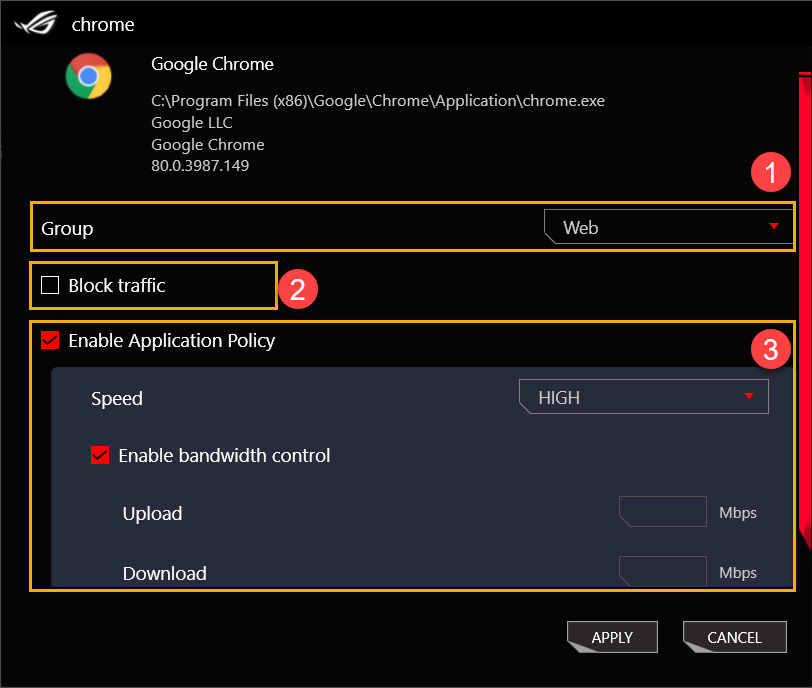
H-1 Group①: Definește categoriile de aplicații: Joc, Flux live, Multimedia, Web, Transfer de fișiere și altele
H-2 Blocare trafic②: Dezactivează conexiunea la rețea aplicației
H-3 Activați politica aplicației③
Viteză: Comută prioritatea traficului de rețea pentru aplicație: Extremă/ Ridicată/ Medie/ Scăzută
Activați controlul lățimii de bandă: controlează limitarea ratei lățimii de bandă a aplicației
5. Monitor de rețea GameFirst VI①
5-1 Top 5 Apps②: Monitorizează utilizarea rețelei pentru Top 5 aplicații sau grup
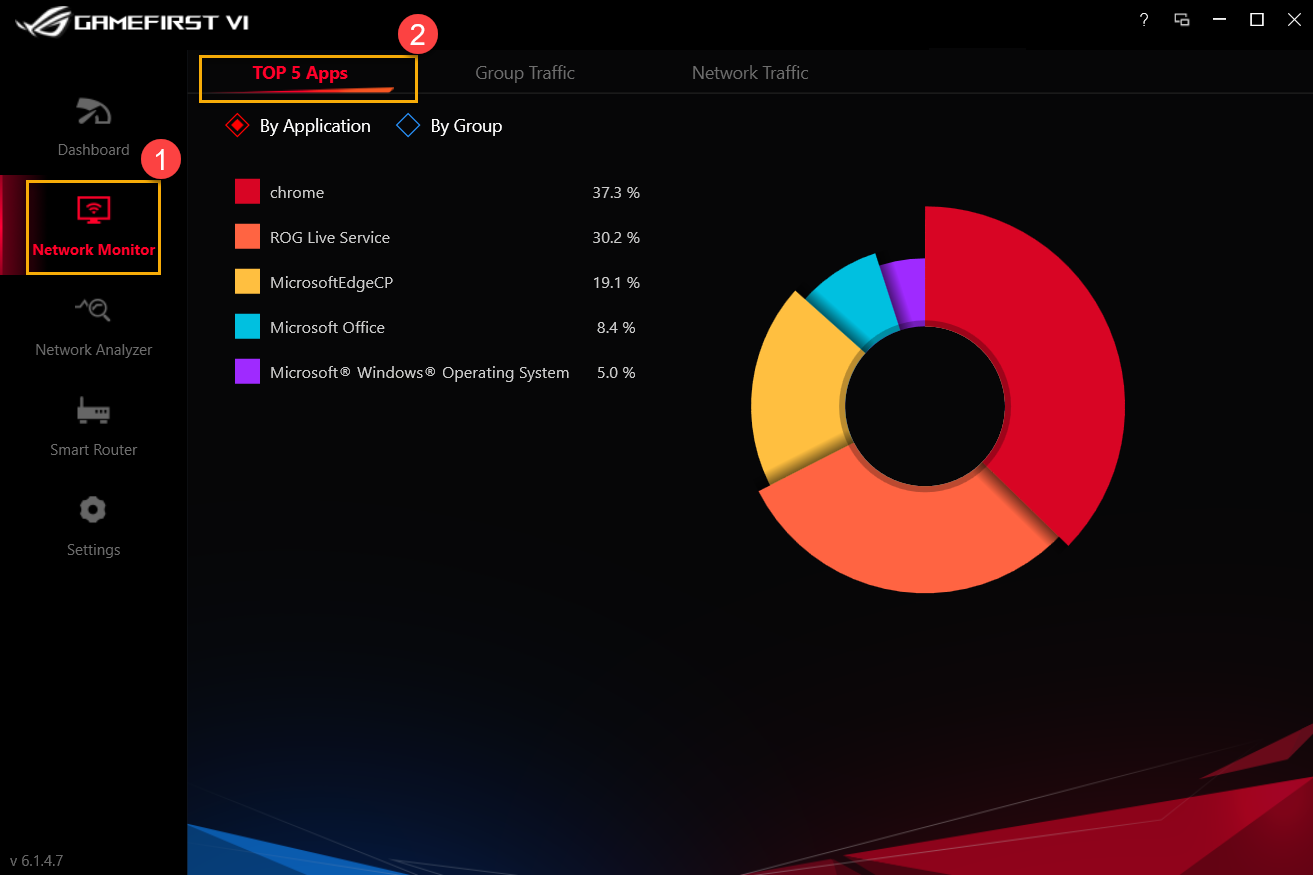
5-2 Trafic de grup③: Monitorizează viteza de încărcare/descărcare a rețelei în timp real, în funcție de grup
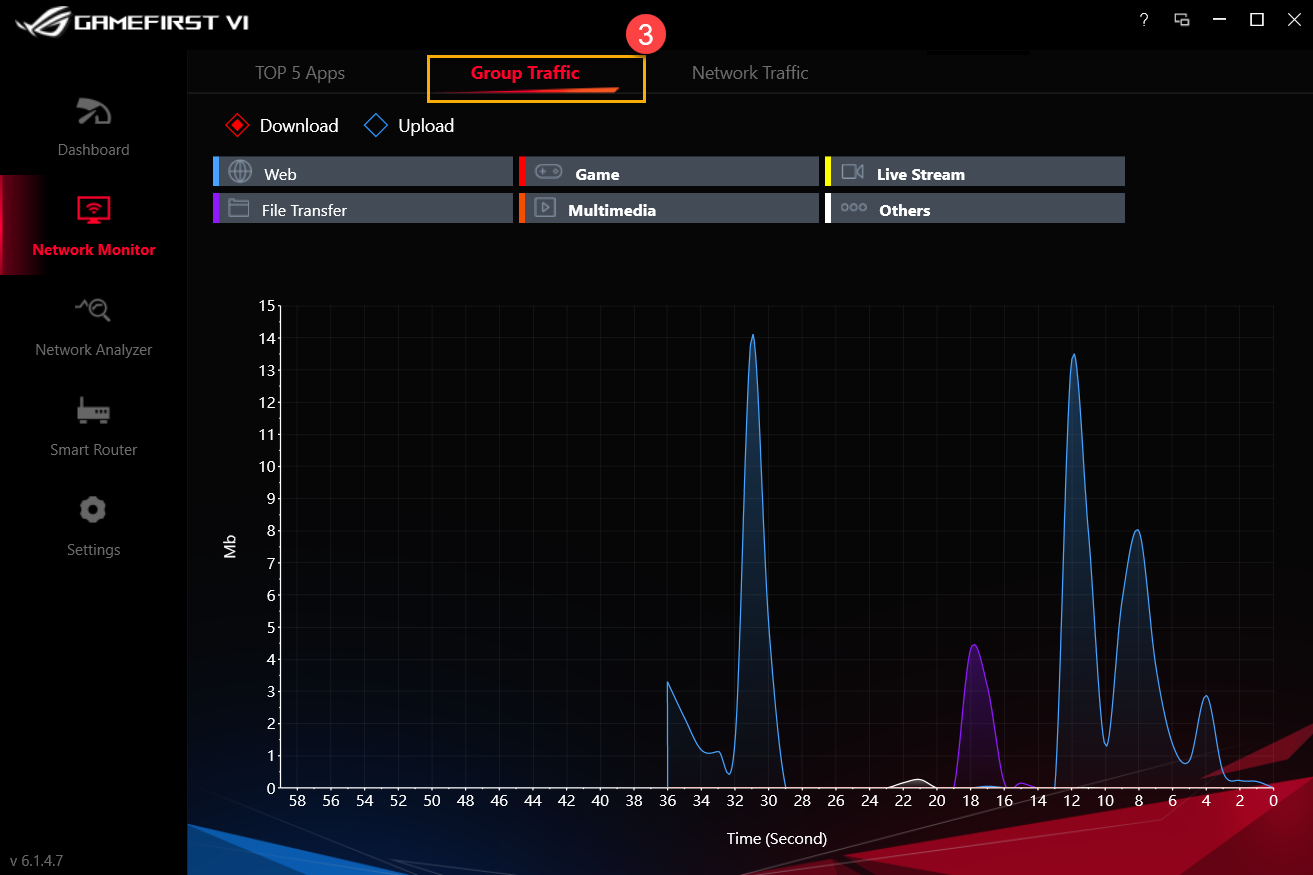
5-3 Trafic de rețea④: monitorizează datele în timp real pentru rata de încărcare sau descărcare
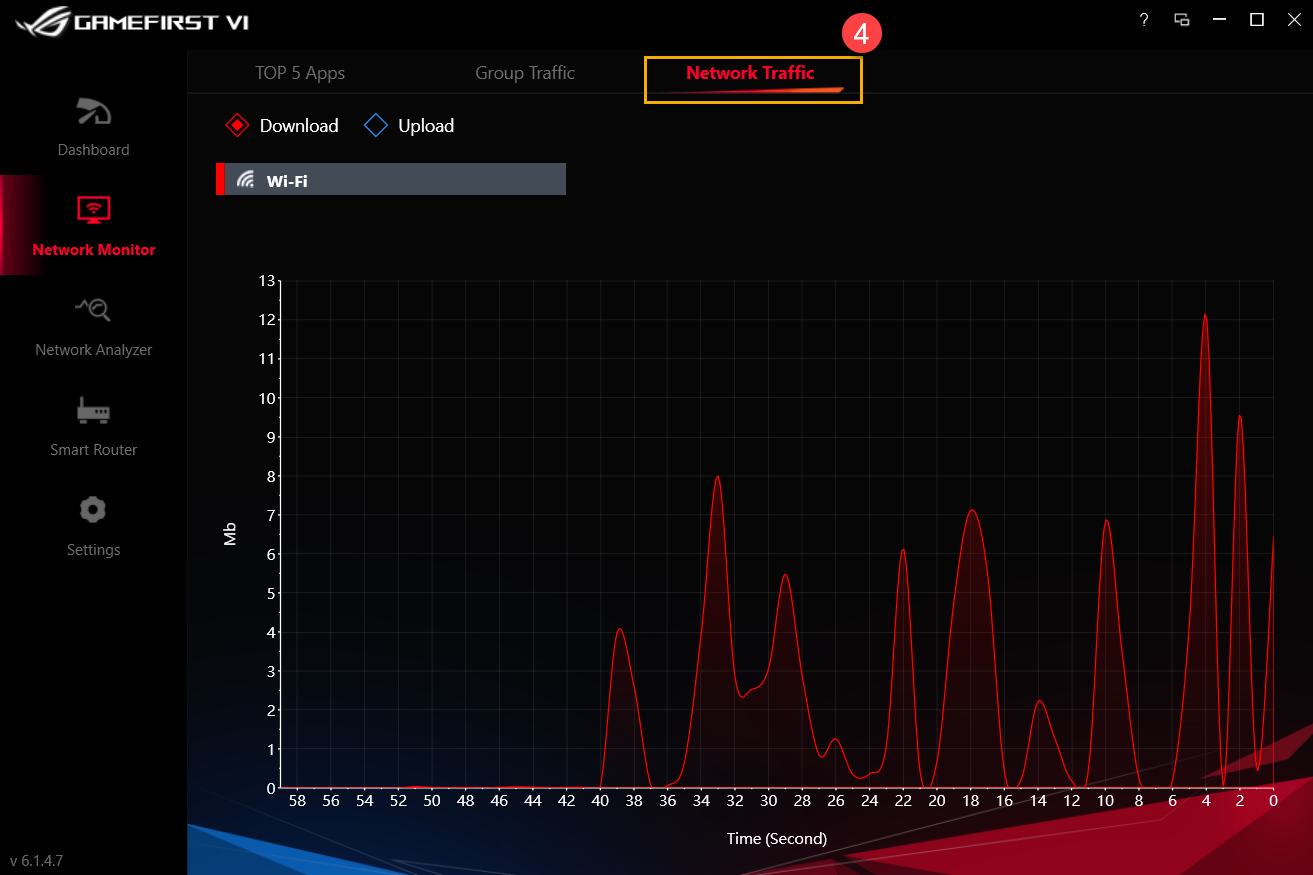
6. Analizor de rețea GameFirst VI①
6-1 Informații de rețea②: Examinați informațiile și starea gateway-ului (Stare, Viteză, Adresă fizică, Adresă IPv4, Adresă IPv6, Mască de subrețea și Gateway implicit)
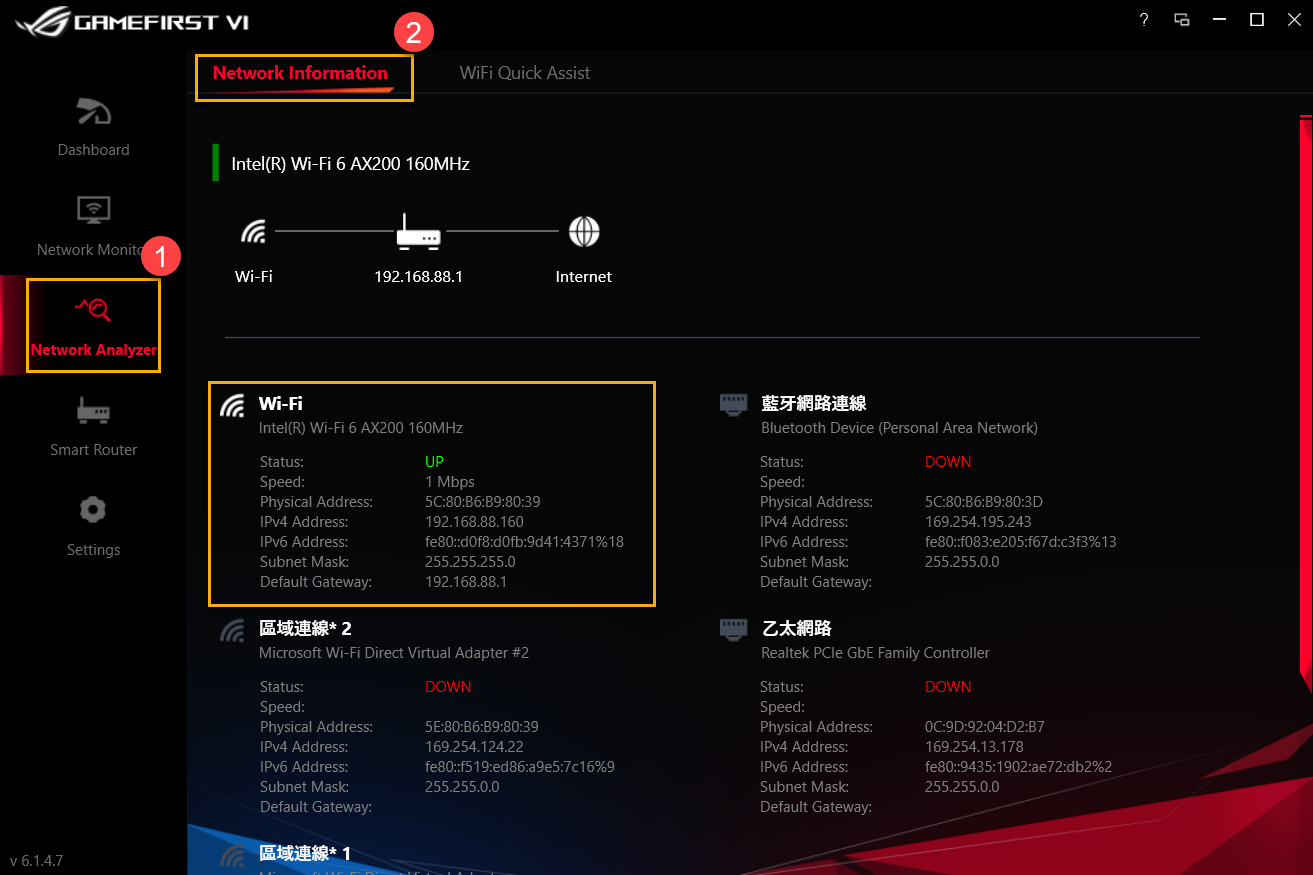
6-2 Wi-Fi Quick Assist③: analizează semnalele wireless disponibile și puterea semnalului. De asemenea, arată conexiunea WiFi actuală, canalul și numărul de conexiuni partajate.
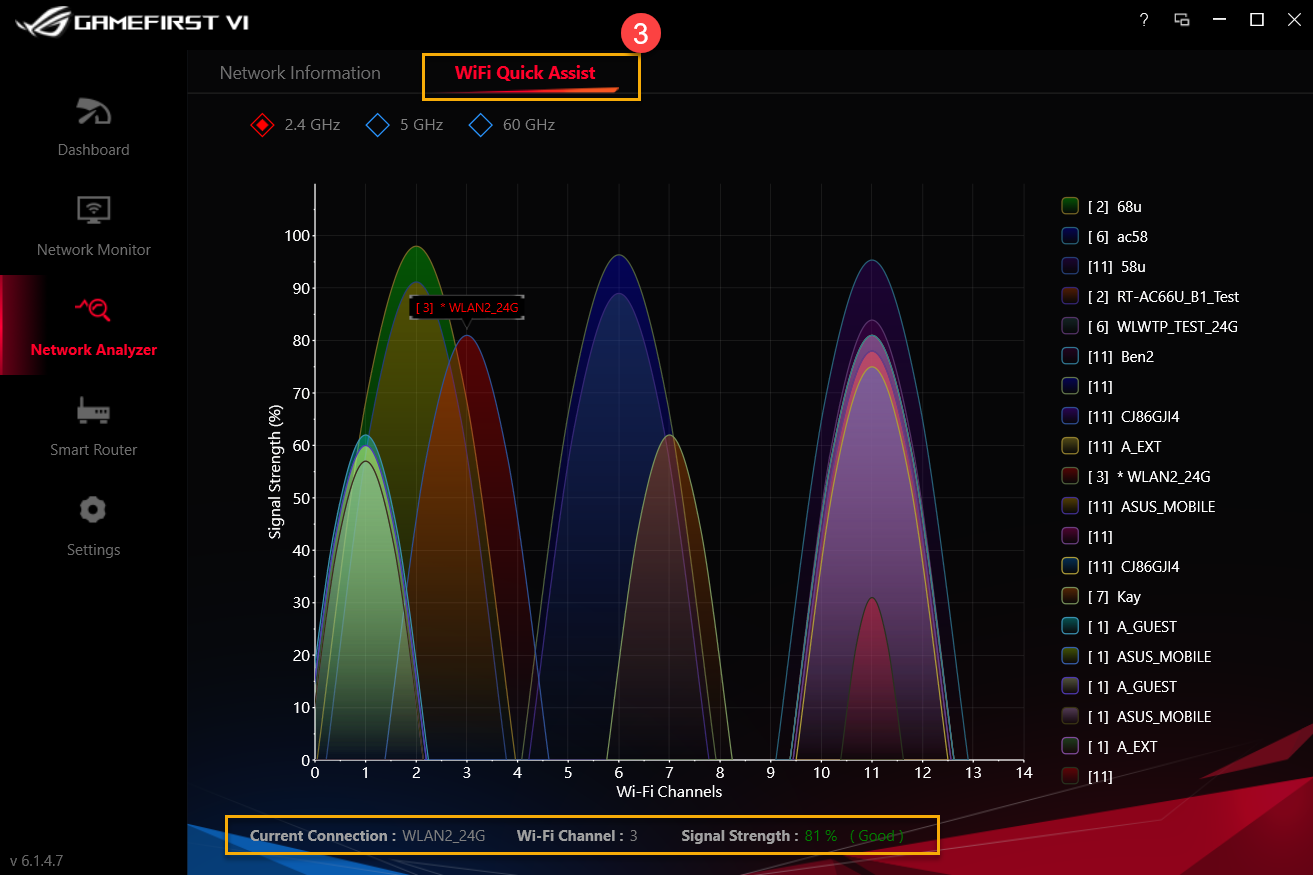
7. GameFirst VI Smart Router①
Descoperiți routerul ASUS ROG cu ASUS ROG First, care accelerează pachetele de rețea ale sistemului dvs., astfel încât să vă puteți bucura de o experiență de rețea mai rapidă și mai fluidă.
Pentru pictogramele ② până la ⑤, consultați lista de mai jos pentru mai multe detalii
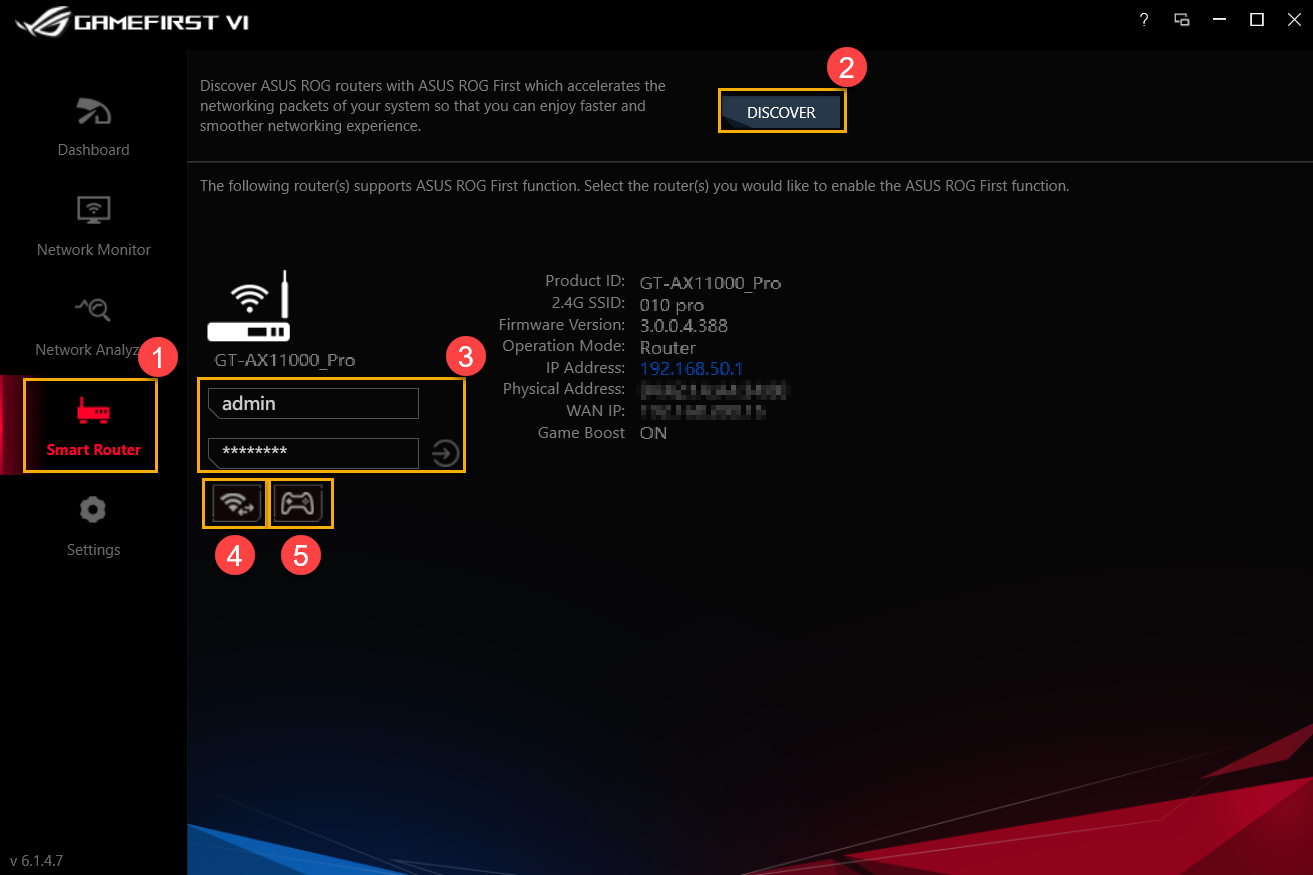
| Articol | Nume | Imagine | Descriere |
| ② | Descoperire | 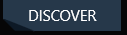 | Descoperiți routerul ASUS ROG, indiferent dacă este cu funcția ASUS ROG First |
| ③ | Conectare la router |  | Conectați-vă la routerul pe care l-ați conectat |
| ④ | Canalul Wi-Wi |  | Vizualizarea conexiunii WiFi curente, a canalului și a numărului de conexiuni partajate, semnalele wireless disponibile și puterea semnalului |
| ⑤ | Game Boost |  | Activați Game Boost |
8. Setări GameFirst VI①
8-1 Joc Turbo②
Pentru pictogramele ③ până la ⑦, vă rugăm să consultați lista de mai jos pentru mai multe detalii.
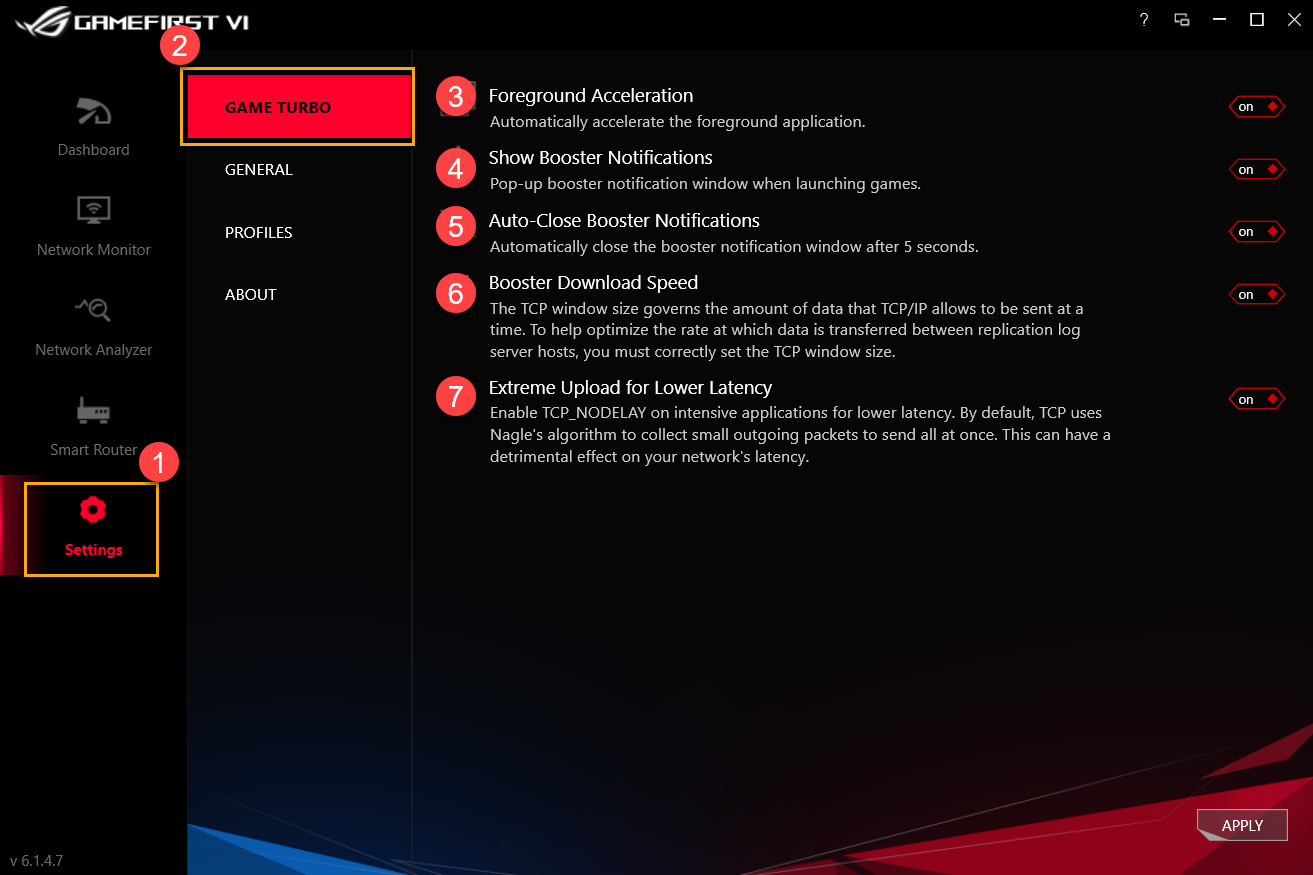
| Articol | Nume | Imagine | Descriere |
| ③ | Accelerarea primului plan |  | Accelerează automat aplicația din prim-plan |
| ④ | Afișați notificări de amplificare |  | Fereastra pop-up de notificare a navigatorului la lansarea jocurilor |
| ⑤ | Notificări Booster de închidere automată |  | Închideți automat fereastra de notificare a amplificatorului după 5 secunde |
| ⑥ | Booster Viteza de Descărcare |  | Ajustarea dimensiunii fluxului ferestrei TCP/IP pentru a ajuta la optimizarea ratei de transfer de date între gazdele serverului de jurnal de replicare |
| ⑦ | Încărcare extremă pentru o latență mai mică |  | Activați TCP_Nodelay pentru aplicațiile intensive pentru o latență mai mică |
8-2 General①
Pentru pictogramele ② până la ⑥, vă rugăm să consultați lista de mai jos pentru mai multe detalii.
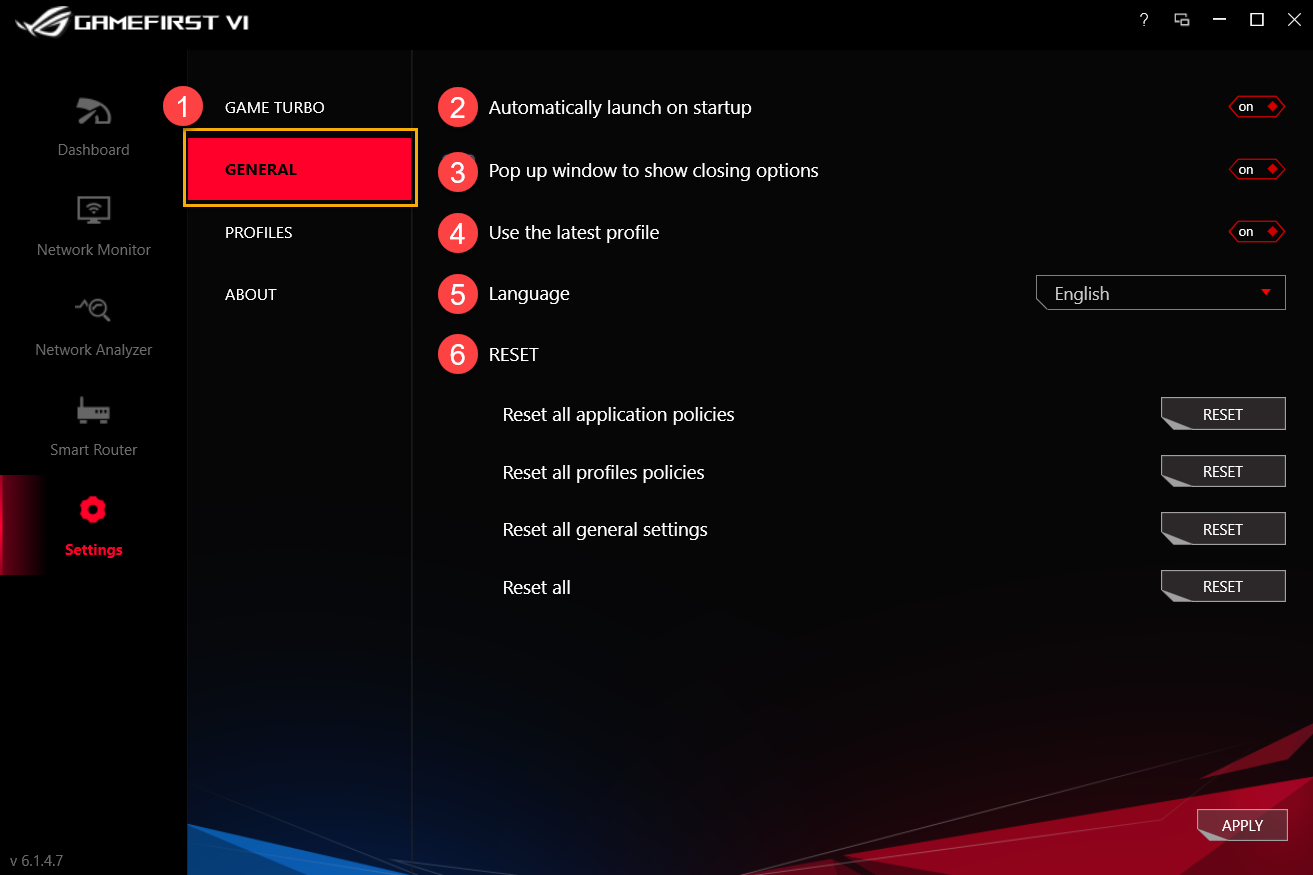
| Articol | Nume | Imagine | Descriere |
| ② | Lansare automată la pornire |  | Lansați automat GameFirst VI în timpul pornirii |
| ③ | Fereastra pop-up pentru a afișa opțiunea de închidere |  | În timp ce închideți GameFirst VI, va apărea o fereastră de notificare pentru a alege să închideți sau să minimizați programul |
| ④ | Utilizați cel mai recent profil |  | Utilizarea ultimului profil după repornirea GameFirst VI |
| ⑤ | Limbă |  | Selectarea limbii (GameFirst VI va reporni după aplicarea unei noi limbi) |
| ⑥ | Resetare |  | Resetați toate politicile aplicațiilor/politicile profilurilor/setările generale |
8-3 Profiluri①
Vă permite să definiți prioritatea vitezei fiecărei aplicații (Joc, Flux live, Multimedia, Web, Transfer de fișiere și altele) și să activați controlul lățimii de bandă.
Pentru pictogramele de la ② la ④, vă rugăm să consultați lista de mai jos pentru mai multe detalii.
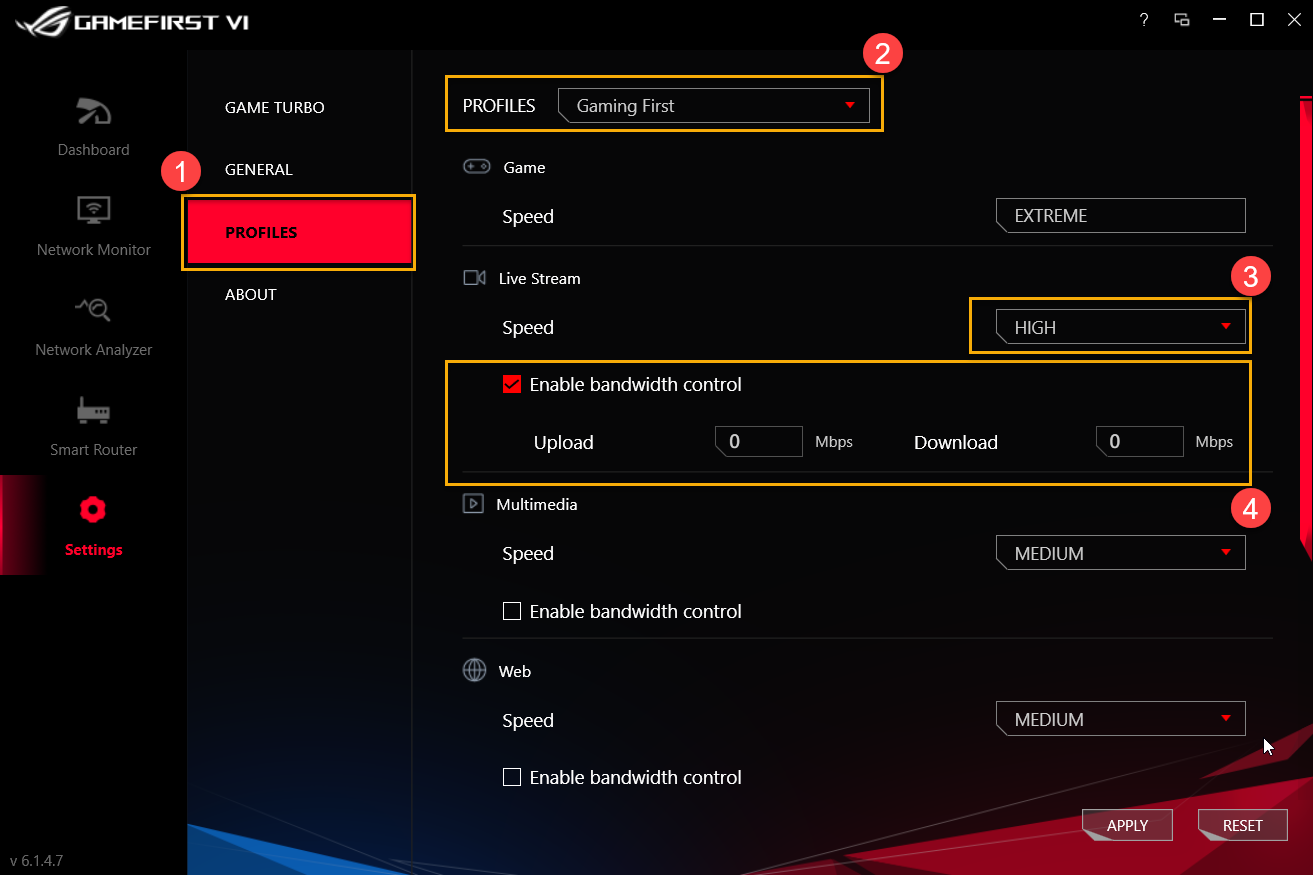
Profiluri②: Selectați Profilurile pe care doriți să le modificați (în primul rând jocurile, în primul rând Streamingul live, în primul rând multimedia sau Adaptive Intelligence)
Viteză③: Comută prioritatea traficului de rețea pentru aplicație (Extremă/ Ridicată/ Medie/ Scăzută)
Activați politica aplicației④: controlează limitarea ratei lățimii de bandă a aplicației
8-4 Despre①: Confirmați versiunea actuală a Gaming First VI și [Verificați actualizări] ② pentru actualizări noi
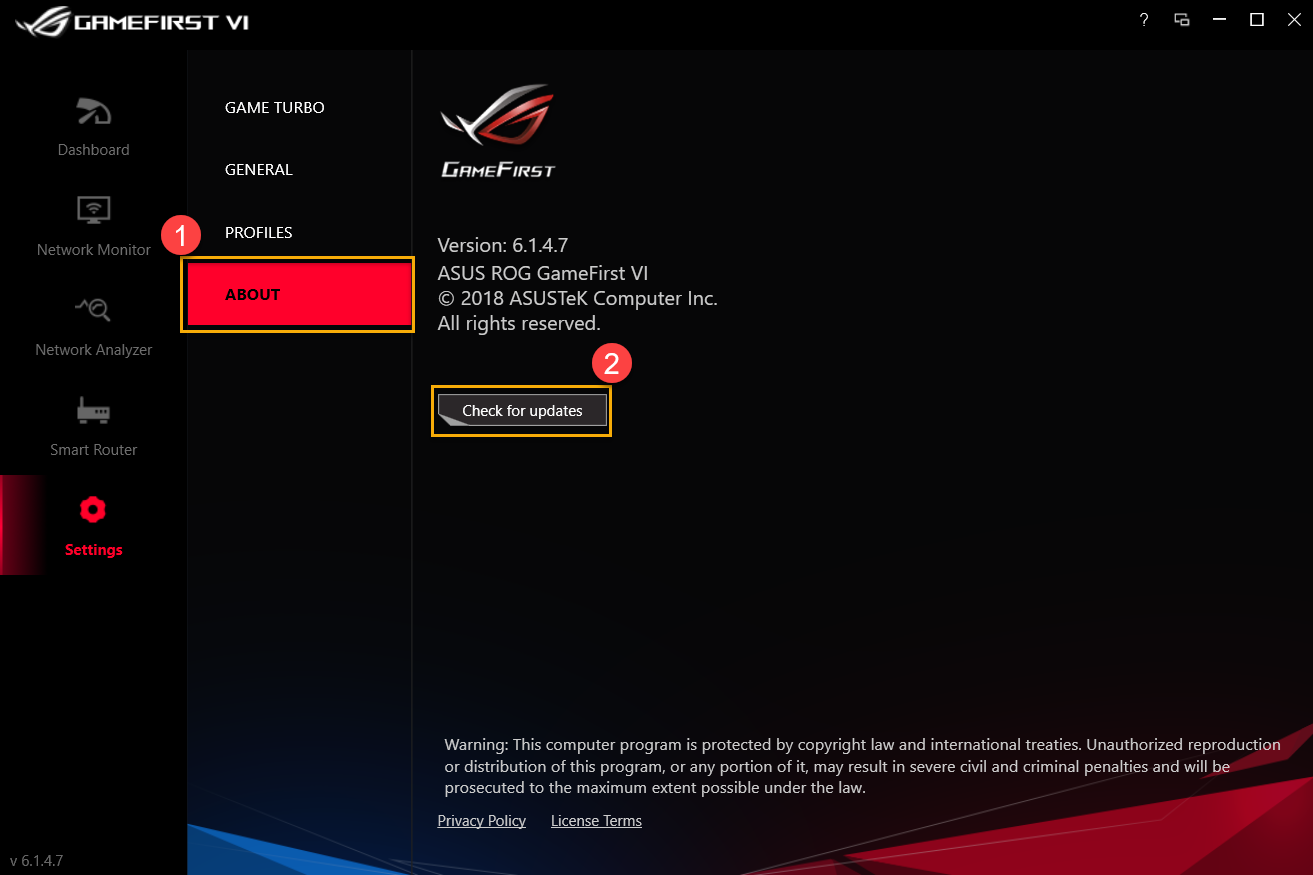
9. Întrebări și răspunsuri
Î1: Care sunt noile funcții pentru GameFirst VI?
R1: *Optimizare UI
*Adăugarea profilului AI Adaptive Intelligence
* Adăugarea setărilor de reguli pentru fiecare aplicație
* Adăugarea aplicației legate de accelerarea pachetelor TCP
* Furnizați geolocalizare IP, locații server și valoare ping pentru fiecare aplicație
* Comutare automată la Performanță înaltă în timpul jocurilor
*Pot închide o aplicație în GameFirst VI
Î2: Cum verific starea conexiunii la rețea?
R2: Starea conexiunii va fi afișată așa cum este indicat mai jos
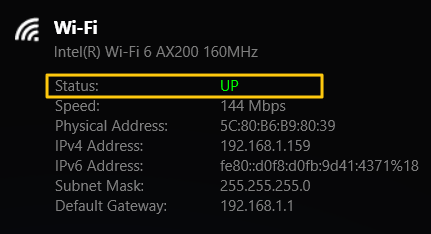
 Nu este conectat
Nu este conectat
 Conectat, doar Intranet
Conectat, doar Intranet
 Conectat la Internet
Conectat la Internet
Î3: Routerul meu acceptă funcția ROG First?
R3: Dacă routerul dvs. nu acceptă funcția ROG First, veți vedea pagina de mai jos când faceți clic pe [Smart Router] ① și [Discover]②
* Pentru modelele de router cu ROG First acceptat, consultați site-ul oficial ASUS